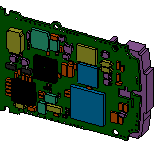
Este documento fornece informações gerais sobre as versões principais do SolidWorks®. Consulte o livro O que Há de Novo, disponível no menu Ajuda, para obter descrições das novas funcionalidades.
Para ver uma lista de SPRs resolvidos, clique aqui.
O SolidWorks 2008 é a última versão com suporte para eDrawings no Windows 2000.
Se o administrador precisar instalar o software no seu sistema x64 porque você é um usuário com acesso restrito, ele terá que executar o SolidWorks uma vez antes que você possa usá-lo.
Os suplementos de terceiros incluídos no MFC 4.2 não são compatíveis com o SolidWorks 2008 e não podem ser adicionados por meio de Ferramentas, Suplementos, ou de Arquivo, Abrir *.dll. Consulte o fornecedor do suplemento para obter informações sobre compatibilidade.
Como os posicionamentos com referências inválidas são ignorados durante a solução das posições de componentes, eles agora são indicados como erros em vez de avisos.
Depois que atualizações de segurança do XP específicas são aplicadas, os arquivos da Ajuda do SolidWorks compilados (.chm) não podem ser acessados pela uma rede (embora possam ser acessados de um disco ou instalação local). O artigo http://support.microsoft.com/kb/896054/ da Base de Conhecimento da Microsoft inclui uma solução para este problema.
Recomendamos que os usuários da América do Norte instalem o hotfix #928388 da Microsoft®, 2007 time zone update for Microsoft Windows operating systems (atualização de fuso horário de 2007 para sistemas operacionais Microsoft Windows). Este hotfix atualiza os dados de fuso horário do seu sistema para levar em conta a mudança do horário de verão (DST, Daylight Saving Time) de 2007 nos Estados Unidos. Você pode fazer o download deste hotfix em: http://support.microsoft.com/Default.aspx?kbid=928388.
Os seguintes não têm suporte na versão x64 do SolidWorks:
3D Meeting
Emulador 2D
Salvar como Viewpoint (.mts)
Importação de arquivos Rhino®
Para assegurar o sucesso da instalação e um desempenho ótimo, certifique-se de que o seu sistema está de acordo com os requisitos especificados em www.solidworks.com/SystemRequirements.
Para um desempenho ótimo dos gráficos RealView no SolidWorks 2008, use as placas gráficas e drivers recomendados em www.solidworks.com/VideoCardTesting que têm o ícone Gold RealView.
Você precisa desativar os software antivírus, incluindo McAfee®, Kaspersky® e Sophos, antes de instalar uma nova versão do SolidWorks. A instalação falha quando o software antivírus incorretamente identifica os arquivos de instalação do SolidWorks como infectados e os remove.
Para abrir arquivos de peças (.ipt) e montagens (.iam) do Autodesk® Inventor
Alterações funcionais no SolidWorks 2008
Para aproveitar ao máximo a nova funcionalidade de abertura seletiva de componentes (com a qual os componentes ocultos não são carregados), você precisa primeiro converter os arquivos para o formato da versão 2008.
Os estudos definidos nas versões SolidWorks 2008 Alpha, Beta e Pre-release podem não ser válidos nas versões de service packs do SolidWorks 2008 (Service Pack 0.0 e posteriores). Os resultados destes estudos devem ser reconfirmados.
Exportar cargas remotas para NASTRAN não tem suporte para a opção Transferência direta.
Não é mais possível personalizar as cores e peles do PropertyManager.
Nas versões anteriores do SolidWorks, a Biblioteca de Projetos era, por padrão, instalada na pasta de instalação do SolidWorks. Como os usuários do Vista podem não ter direito de acesso a este local, o padrão agora é a pasta de dados do aplicativo SolidWorks.
Se você está atualizando uma versão anterior do SolidWorks, o aplicativo de instalação não mudará o local da sua Biblioteca de Projetos. Se você tiver problemas de permissão para acessar o arquivo da Biblioteca de Projetos, mova a pasta para um local ao qual você tenha direitos de gravação. (Por padrão, a pasta de Dados do Aplicativo SolidWorks é C:\Documents and Settings\nome do usuário\Application Data\SolidWorks no XP e C:\Users\nome do usuário\AppData\Roaming\SolidWorks no Vista.)
Os dados anteriormente armazenados no arquivo Toolbox.ini agora são armazenados no registro.
Se você receber uma mensagem de que a pasta de dados necessária para o Navegador do Toolbox não existe, especifique o local da nova instalação da biblioteca do Toolbox:
Em Ferramentas, Opções, selecione Assistente de Perfuração/Toolbox.
Na pasta Assistente de Perfuração e ToolBox, navegue até o local da instalação da sua pasta de dados do SolidWorks e clique em OK.
O local novo predeterminado para o arquivo de Propriedades de Soldagem é:
C:\Documents and Settings\All Users\Application Data\SolidWorks\SolidWorks 2008\lang\<idioma>\weldments\weldmentproperties.txt
A partir do SolidWorks 2008, o MoldflowXpress não mais é incluído no produto.
O suplemento PDMWorks Workgroup 2008 não pode ser adicionado ao SolidWorks 2007.
Você não pode usar o PDMWorks Enterprise 2007 com o SolidWorks 2008.
Não há suporte para salvar arquivos do SolidWorks no formato Photoshop (.psd) em sistemas x64.
Correções na documentação do SolidWorks 2008
Os seguintes itens são mencionados no manual Destaques das Novidades, mas não têm suporte nesta versão:
Calculador de solda de chapa metálica
Salvar a geometria de Corpos deformados
Na seção Rota planificada do livro Novidades, adicione o seguinte:
Você pode criar um desenho de chicote elétrico inserindo uma vista da rota planificada em uma folha de desenho. As anotações de comprimento de segmento são exibidas automaticamente e você pode adicionar relatórios de cabos a partir a barra de ferramentas Fiação.
Algumas propriedades, como Material, são mapeadas para valores internos do SolidWorks. Para ignorar a pesquisa interna do SolidWorks para encontrar propriedades personalizadas de arquivo específicas, especifique FileProperty*: na cadeia de caracteres de pesquisa. Por exemplo, FilePropertyMaterial:aço encontra somente a propriedade personalizada de material para aço, e não a propriedade interna do SolidWorks.
Modifique a dica na base da página de Modelo Viscoelástico para:
Ao definir uma curva de relaxamento de cisalhamento ou em massa na guia Tabelas e curvas, o primeiro ponto da curva é o módulo G1 ou K1 no tempo t1. Em t = 0, o módulo G0 ou K0 é calculado automaticamente pelo programa a partir do módulo Elástico e do Coeficiente de Poisson definidos na guia Propriedades.
Os drivers incluídos com o Microsoft Vista são apenas para o software OpenGL. Para um desempenho gráfico ótimo, use os drivers OpenGL com aceleração por hardware recomendados em www.solidworks.com/VideoCardTesting.
Para usar as peças de rota da Biblioteca de Projeto do SolidWorks nas suas montagens, você precisa ter permissão de gravação para a pasta <pasta de instalação>/data/design library.
O Internet Information Services (IIS) 7.0 é instalado com o Vista. Para instalar e usar o PDMWorks Workgroup Viewer, você precisa configurar o Vista para compatibilidade com o IIS 6.0.
No Painel de controle, selecione estas opções de compatibilidade para o Internet Information Services:
IIS 6 Scripting Tools
IIS 6 WMI Compatibility
IIS Metabase and IIS 6 Configuration Compatibility
O conversor MDT não tem suporte no SolidWorks com o Vista.
Se você não puder executar um suplemento de terceiros no Windows Vista, desative o Controle de Conta de Usuário (UAC) do Vista.
O SolidWorks 2008 SP5 é a última versão contendo a funcionalidade de desenho de cama-de-pregos original lançada com o Routing. Uma versão aprimorada desta funcionalidade será incluída no SolidWorks 2009.
O CircuitWorks não está presente na lista de Suplementos do Gerenciador de Instalação e será instalado automaticamente para todos os usuários do SolidWorks Office Premium.
Uma nova opção foi adicionada à caixa de diálogo Opções. Clique em Ferramentas, Opções, para abrir a caixa de diálogo Opções do sistema. A opção Dimensionamento automático do PropertyManager quando os painéis são divididos está na guia Opções do sistema em Geral. Quando selecionada, o painel dividido é dimensionado automaticamente por todos os PropertyManagers, para que os controles sejam melhor exibidos, e retoma sua altura original quando o PropertyManager é fechado. Por padrão, esta opção está marcada.
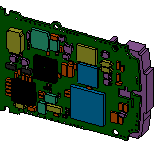
O CircuitWorks
O processo de instalação foi aprimorado para melhorar a instalação de atualizações e de novas versões das instalações individuais e de imagens administrativas. Estas alterações estão documentadas na versão Service Pack 4.0 do Manual de Instalação e Administração do SolidWorks, que está disponível em Manuais Administrativos no site de Serviços da SolidWorks.
Não é mais necessário ter privilégios administrativos para usar o Assistente de Cópia de Configurações para salvar e restaurar configurações. Contudo, duas opções da tela Selecione o destino, Um ou mais computadores de rede e Um ou mais perfis de usuário móvel, ficam disponíveis somente para administradores.
A maneira como uma varredura de corte (usando Varredura de sólido) funciona com um corpo de ferramenta seguindo um caminho em hélice foi aprimorado. Quando você seleciona Seguir caminho para Tipo de orientação/torção e Nenhum para Tipo de alinhamento do caminho,o corpo de ferramenta segue as tangentes do caminho em hélice. Para manter o corpo de ferramenta perpendicular a uma referência enquanto segue o caminho em hélice, selecione Vetor de direção para Tipo de alinhamento do caminho, depois selecione a direção à qual o corpo deve permanecer perpendicular, por exemplo, a normal à face plana da extremidade de um cilindro. O corpo de ferramenta permanece paralelo à face plana enquanto segue o caminho em hélice ao longo do cilindro. Esta funcionalidade é importante para o mercado de usinagem de ferramentas.
Vários tutoriais estão agora disponíveis para o TolAnalyst e o DimXpert nos sites SolidWorks Customer Portal, Self-Service References e Documentation Central (https://www.solidworks.com/pages/services/subscription/Tutorials/Tutorials.html). Estes tutoriais estão disponíveis somente em inglês e não estão integrados à documentação do SolidWorks.
A documentação do usuário não está incluída nos downloads de service packs.
Para obter os arquivos mais atuais da Ajuda e dos tutoriais para este Service Pack:
Abra a página Downloads, em solidworks.com (http://www.solidworks.com/pages/services/downloads.html).
Em SolidWorks Software, selecione a versão do SolidWorks que você instalou.
Clique no seu idioma e aceita os termos do contrato de licença.
Selecione If you experience a download problem, click here (Se você tiver problemas com o download, clique aqui).
Em Upgrading from Service Pack, selecione a versão que você está atualizando.
Clique em Continue.
Em Step 3 – Required updates (Etapa 3- Autalizações necessárias), clique em SolidWorks Help.
Se a caixa de diálogo não for aberta, clique em Run para executar swHelp<idioma>.exe.
Na caixa de diálogo WinZip Self-Extractor, deixe toda as seleções predeterminadas como estão e Unzip.
Os arquivos da Ajuda atualizados são inseridos em C:\SWDist\swHelp<idioma>\Files\lang\<idioma> e são copiados automaticamente na sua instalação do SolidWorks.
As plotagens de densidade da energia de deformação têm suporte para estudos dinâmicos de vibração harmônica e aleatória.
Em alguns sistemas x64 que têm ambos o PDMWorks Enterprise e o SolidWorks 2008 edição x64 instalados, os seguintes avisos são exibidos quando você inicia o SolidWorks:
Este aplicativo não pôde ser iniciado porque não foi encontrado Database.dll.
Este aplicativo não pôde ser iniciado porque não foi encontrado StoredProcs.dll.
Para evitar esses avisos, adicione as pastas do programa PDMWorks Enterprise à variável de ambiente PATH:
Quando somente o SolidWorks 2008 x64 está instalado no sistema de 64 bits, adicione:
C:\Arquivos de Programas\PDMWorks Enterprise\
Quando estiverem instalados o SolidWorks 2008 x64 e o x32, adicione:
C:\Arquivos de programas\PDMWorks Enterprise\;C:\Arquivos de programas (x86)\PDMWorks Enterprise\
O SolidWorks 64 bits agora está disponível como uma versão "early visibility" no sistema operacional Windows Vista 64 bits.
Windows User Account Control (UAC). Você pode observar os seguintes problemas:
Equações que não são calculadas corretamente.
A gravação e execução de macros não funciona.
A ferramenta DrawCompare não funciona e emite a mensagem “Erro inesperado – encerrando” quando inicia o SolidWorks. Você pode então clicar em OK para continuar normalmente.
Para evitar estes problemas, desative o Controle de Conta de Usuário do Vista (no Vista, clique em Painel de controle, Contas de usuário, Ativar ou Desativar o Controle de Conta de Usuário).
Produtos COSMOS. Os solvers de estudos de freqüência, não linear e linear dinâmico estão disponíveis mas falham ao serem executados.
Notícias mais atuais. Os itens individuais das notícias mais atuais são agora exibidos no Painel de tarefas de Recursos do SolidWorks. Contudo, o link Notícias mais atuais abre o website de notícias.
Se o Gerenciador de Licenças SolidNetWork (SNL) 2008 SP01 ou anterior for desinstalado (ou atualizado) no mesmo sistema onde está instalado um servidor de Arquivamento do PDMWorks Enterprise, é possível que o processo de desinstalação ou atualização exclua valores importantes do registro que são necessários para o funcionamento correto do servidor de arquivamento. Todas as configurações (vault, login, informações de segurança, etc.) do servidor de arquivamento são armazenadas sob a seguinte chave de registro:
HKEY_LOCAL_MACHINE\SOFTWARE\SolidWorks\Applications\PDMWorks Enterprise\ArchiveServer
Se esta chave de registro for excluída, todos os vaults de arquivos gerenciados pelo servidor de arquivamento ficarão inacessíveis. Se você planeja desinstalar ou atualizar o gerenciador SNL em um sistema onde está instalado o PDMWorks Enterprise (ou outro software SolidWorks), recomendamos com ênfase que primeiro você exporte a chave de registro HKEY_LOCAL_MACHINE\SOFTWARE\SolidWorks\Applications como descrito a seguir:
Execute o editor de registro (Iniciar, Executar, Regedit).
Localize a chave HKEY_LOCAL_MACHINE\SOFTWARE\SolidWorks\Applications.
Clique com o botão direito na chave Applications e selecione Exportar. Salve o arquivo .reg exportado em um local temporário.
Desinstale ou atualize o software Gerenciador SNL.
Se as chaves sob a chave de registro Applications tiverem sido excluídas, reimporte os valores do arquivo .reg que você exportou previamente (clique duas vezes no arquivo .reg).
Se você já tiver desinstalado ou atualizado o software Gerenciador SNL e a chave de registro tiver sido excluída, tornando inacessível o servidor de arquivamento, consulte o procedimento em Base Solution Solution S-019248 "How to manually repair the PDMWorks Enterprise Archive Server registry values" para obter detalhes sobre como recuperar as configurações.
As declarações de regras agora podem incluir palavras-chave do DriveWorksXpress tanto em inglês como traduzidas para outros idiomas. As palavras-chave do DriveWorksXpress incluem Delete, Hide, Show, Suppress, Unsuppress, S e U.
O COSMOSFloXpress não é mencionado no livro Novidades, mas tem suporte no SolidWorks 2008. Acesse a Ajuda do COSMOSFloXpress por meio do Conteúdo da Ajuda do SolidWorks.
O mapeamento de aparências de textura (tamanho, local e orientação) pode diferir ligeiramente entre as renderizações do OpenGL, RealView e PhotoWorks. Para fornecer uma visualização precisa do mapeamento de aparências com textura antes de executar a renderização, a opção Exibir aparências do PhotoWorks no SolidWorks OpenGL foi restaurada no PhotoWorks. Com esta opção selecionada e o RealView desativado, você obtém uma visualização precisa do mapeamento de materiais com textura antes de renderizar o modelo. Observe, contudo, que a visualização pode ser diferente das da versão SP02 e anteriores. Desative a opção Exibir aparências do PhotoWorks no SolidWorks OpenGL para reverter à exibição da versão SP02.
A partir do 2008 SP2, ao criar a imagem não é mais necessário inserir o caminho exato que os clientes terão que usar para executar o programa de instalação. Você pode criar ou renomear o compartilhamento a qualquer momento antes de instalar em um cliente. Contudo, o programa de instalação não mais se prontifica a criar os compartilhamentos necessários para os diretórios de imagem administrativa.
Se a Resposta de Desempenho estiver ativada quando você desinstalar e depois reinstalar o SolidWorks, e você optar por não ativar esta funcionalidade durante a instalação, ela continuará ativada. Para contornar este problema, desmarque Habilitar resposta de desempenho (Ferramentas, Opções).
Para adicionar uma guia do CommandManager a uma peça, montagem ou desenho, clique com o botão direito em uma guia existente e selecione Personalizar CommandManager. Clique na nova guia e selecione Guia em branco ou selecione uma barra de ferramentas para com ela criar uma guia.
Para copiar a nova guia (ou guia do CommandManager modificada) em outros tipos de documento do SolidWorks, clique com o botão direito na guia e selecione Personalizar CommandManager. Clique novamente com o botão direito na guia e selecione a opção Copiar guia para apropriada. Por exemplo, em uma guia do CommandManager numa peça, suas opções são Copiar guia para montagens e Copiar guia para desenhos.
Para exibir barras de rolagem na área de gráficos, selecione Ferramentas, Opções, Exibição/Seleção, Exibir barras de rolagem na vista de gráficos. Esta opção não está disponível quando um documento está aberto. Para alterar esta configuração, você precisa fechar todos os documentos.
A capacidade de controlar a cor dos materiais foi restaurada. Você pode:
Sobrescrever a cor de materiais padrão do SolidWorks. No PropertyManager do Editor de materiais, em Aparência, desmarqueUsar cor do material para passar a cor atual do nível de peça ao material.
Definir a cor de materiais personalizados. No PropertyManager do Editor de materiais clique em Criar/editar material. Na guia Aparência predeterminada clique em Selecionar cor e selecione uma cor na paleta.
Os tutoriais DriveWorksXpress e Rota - Tubulações rígidas e flexíveis agora estão traduzidos para todos os idiomas.
A API (Application Programming Interface) do COSMOSWorks está disponível nesta versão.
Você poderá usar caracteres de idiomas que não o inglês no arquivo de propriedades personalizadas (properties.txt) se o arquivo for codificado em Unicode. Quando codificado em Unicode, um arquivo de propriedades personalizadas não pode ser usado com as versões anteriores do SolidWorks, esta funcionalidade não estava disponível nas versões anteriores dos Service Packs do SolidWorks 2008. Recomendamos que você faça uma cópia backup do seu arquivo properties.txt original antes de criar, numa pasta separada, o novo arquivo codificado em Unicode.
Observe que a tarefa Atualizar propriedades personalizadas no SolidWorks Task Scheduler não tem suporte para caracteres Unicode nem para um arquivo properties.txt com esta codificação.
Para criar um arquivo properties.txt em Unicode, abra-o com o Bloco de Notas e salve o documento com a codificação Unicode. (Salve o arquivo como properties.txt com Codificação: Unicode.)
Para usar o arquivo codificado em Unicode no SolidWorks, selecione Ferramentas, Opções, Opções do sistema, Locais de arquivos, Exibir pastas para Arquivo de propriedades personalizadas, e navegue até onde salvou o arquivo properties.txt codificado em Unicode.
Você pode inserir cada propriedade em uma nova linha dentro do arquivo, ou usar o SolidWorks para preencher o arquivo de propriedades personalizadas.
Em Opções do sistema - Montagens, você pode selecionar uma nova opção, Perguntar antes de alterar alinhamentos de posicionamentos ao editar. Quando as alterações que você fizer em um posicionamento resultar em erros que o software pode reparar invertendo alinhamentos, é exibida uma caixa de diálogo perguntando se você quer efetuar as alterações. Caso contrário, o software executa as alterações automaticamente.
A COSMOSWorks Application Programming Interface (API) disponível nesta versão está no formato Beta. Os nomes de algumas APIs podem mudar e algumas APIs podem se tornar obsoletas na versão principal.
A ajuda e os tutoriais do COSMOSWorks estão traduzidos em tcheco, polonês e russo.
Dois novos tutoriais, DriveWorksXpress e Rota - Tubulações rígidas e flexíveis, estão disponíveis nos Tutoriais do SolidWorks. Os novos tutoriais ainda não foram localizados. A versão em inglês está disponível para todos os idiomas.
A API (Application Programming Interface) não está disponível nesta versão.